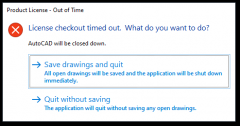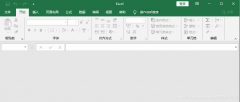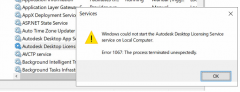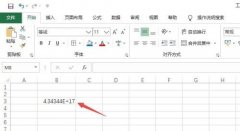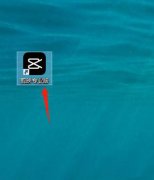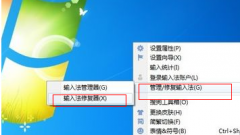Ps怎么制作圆形环绕文字?Ps制作圆形环绕文字的方法
作者: 来源:40下载站 时间:2021-08-02 21:30:40
Photoshop是一款很实用的软件,不仅可以帮助我们对图片进行修改,还可以制作各种情况的文字效果,今天小编分享给大家的是PS制作圆形环绕文字效果的制作方法,有需要的朋友可以收藏起来哦。
Ps制作圆形环绕文字的方法
1、打开Adobe Photoshop,在左边工具中找到【圆形工具】,然后选择上方【路径】;
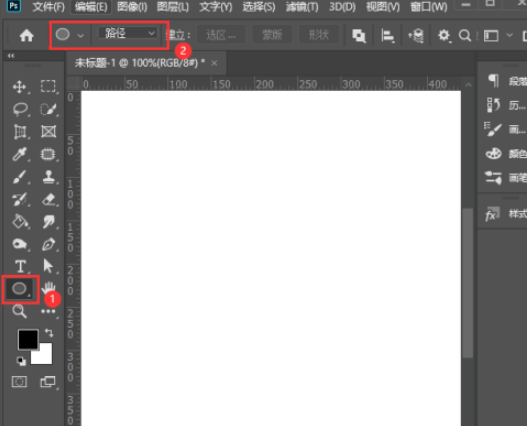
2、我们在画布上先随意画出一个圆形路径;
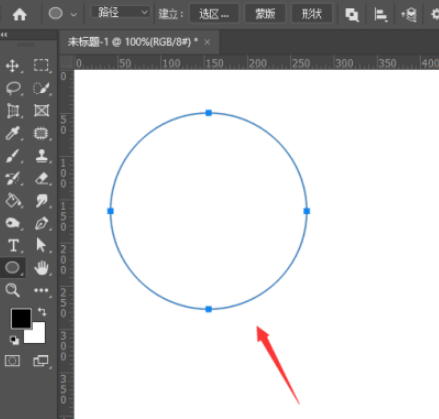
3、然后找到点击左边【文字】,在点击圆形选择路径;
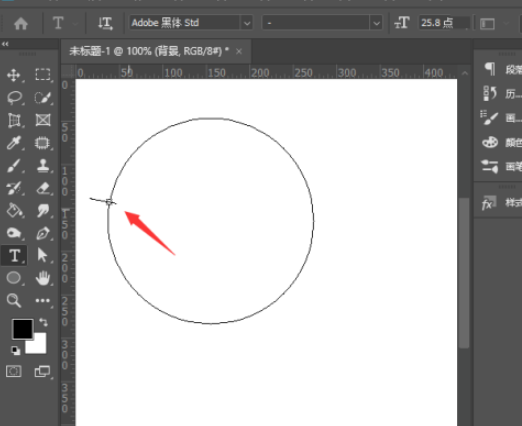
4、输入自己需要制作的文字内容,如果圆形太小,文字太多,就会文字摆放不下,出现+号,导致首尾有空隙;
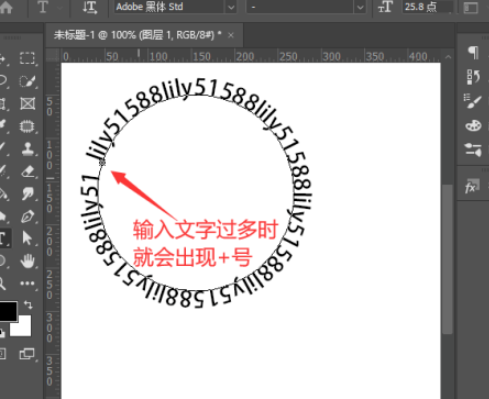
5、将圆形路径上的文字全部选中,调整圆形或者字体大小到合适的效果;

6、最后圆形环绕效果的文字就制作完成了,我们还可以根据需求进行字体、颜色等更换哦。
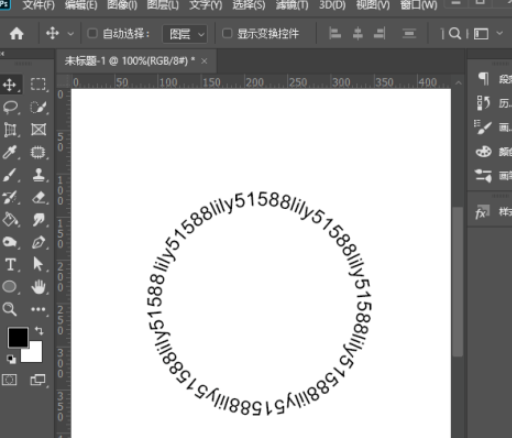
更多资讯
软件推荐

KC免费电话 官方版 v6.4.5_6405
下载

wetool pc版 v2.2.5 官方版
下载

阿里旺旺买家版2014官方下载 V9.50 免费版
下载

微信登录电脑版 v2.6.5.1000 官方版
下载

微信电脑客户端 v2.6.0.56 官方版
下载

沙漏助手电脑版 1.2.2 官方版
下载

手写字体下载 v1.0 官方版
下载

qq拼音输入法纯净版 v5.3 最新版
下载

闪电百度快速排名软件 v5.3.2.8 官方版
下载

排名易淘宝刷流量软件 V3.2.0.0 绿色版
下载

极品五笔输入法2021最新版 v1.022
下载

喵喵电脑桌面日历 V1.3.0.0 正式版
下载

百度手写输入法 v1.0.0.96 官方版
下载

百度文库下载器
下载